实验报告:Camtasia Studio制作音视频文件步骤
- 格式:doc
- 大小:3.60 MB
- 文档页数:23
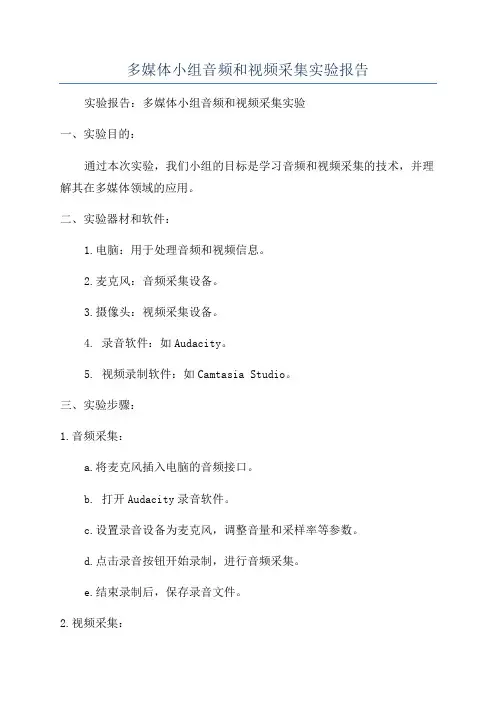
多媒体小组音频和视频采集实验报告实验报告:多媒体小组音频和视频采集实验一、实验目的:通过本次实验,我们小组的目标是学习音频和视频采集的技术,并理解其在多媒体领域的应用。
二、实验器材和软件:1.电脑:用于处理音频和视频信息。
2.麦克风:音频采集设备。
3.摄像头:视频采集设备。
4. 录音软件:如Audacity。
5. 视频录制软件:如Camtasia Studio。
三、实验步骤:1.音频采集:a.将麦克风插入电脑的音频接口。
b. 打开Audacity录音软件。
c.设置录音设备为麦克风,调整音量和采样率等参数。
d.点击录音按钮开始录制,进行音频采集。
e.结束录制后,保存录音文件。
2.视频采集:a.连接摄像头到电脑的视频接口。
b. 打开Camtasia Studio软件。
c.设置录制参数,如分辨率、帧率等。
d.点击录制按钮开始录像,进行视频采集。
e.结束录像后,保存视频文件。
3.数据处理:a. 音频处理:使用Audacity软件可以对录制的音频进行修剪、混音、降噪、均衡化等处理,使音频效果更好。
b. 视频处理:使用Camtasia Studio软件可以对录制的视频进行剪辑、添加字幕、特效、音频等处理,使视频更具观赏性和专业感。
四、实验结果:通过本次实验,我们成功完成了音频和视频的采集。
录制的音频文件清晰且无噪音,视频画面流畅且色彩鲜艳。
五、实验分析和讨论:1.音频采集的质量受到麦克风的影响,选择合适的麦克风可以提高采集的音质。
2.音频采样率和比特率的选择要根据具体需求来定,高采样率和比特率可以提高音频质量,但也会增加存储和传输的成本。
3.视频采集的质量受到摄像头的影响,选择高品质的摄像头可以提高采集的画面质量。
4.视频的分辨率和帧率的选择要根据具体需求来定,较高的分辨率和帧率可以获得更清晰和流畅的视频效果,但同时也会增加存储和传输的成本。
六、实验总结:通过本次实验,我们小组学习了音频和视频的采集技术,并了解了其在多媒体领域的应用。

Camtasia Studio 8操作之视频编辑在录制视频时很少有人一次就能通顺地从开始说到结束,所以在录制时可以考虑将视频分成几段录制,或是在出现打结时稍作停顿,调整呼吸再次进行录制。
下面说下在视频录制完成后对视频的编辑操作一、导入媒体文件 (1)二、片段截取操作 (2)三、视频合并 (3)四、声音降噪 (5)五、为视频添加片头 (6)六、添加背景音乐 (8)一、导入媒体文件1.双击“Camtasia Studio 8”打开软件2.在界面中单击“Import media”(音频文件导入库中也是同步骤)3.找到需要编辑的文件,单击“打开”这样在媒体库中就会有你所想要编辑的视频文件了。
4.将导入的视频文件拖动到轨道1上二、片段截取操作在录制过程中某一段因为打结,调整呼吸后重新录制,中间会出现波形较弱的区域,那么我们将此区域删除即可。
1.移动时间帧,让其对准开始说错的地方2.移动时间帧的红色方形,将其拖动到静音结束的地方3.可以看到中间有一块静音的区域就被选中了呈现出蓝色,此时右击,选择“剪切”,这样中间一段静音区就被删除,且后面的视频容会自动进行调整。
三、视频合并若一节微课容过多,你分成了多段进行录制,那么就需要将多个视频文件进行合并,此时建议你在录制时最好将文件以“文件序号+文件容”的形式进行命名,这样不仅条理清晰,而且在合并时不容易出错。
1.将多个视频文件导入到视频库中2.依次将视频文件按照先后的顺利拖动的一个轨道上3.如果有需要可以为视频间添加过渡效果(1)单击工具箱中“Transitions”(2)选择一种过渡效果,并将其拖动至两段视频的交界处。
四、声音降噪有时因为录音环境受限,录音存在音量过大、过小、噪音等一系列问题,此时可以使用“Audio”工具。
请根据自己声音的问题,在工具中选择相应的处理操作五、为视频添加片头1.打开CS8自带媒体库,单击“library”2.选择一个片头主题,单击主题前的+将其容展开,在展开目录,可以看到这个主题由哪些元素组成,右侧视频预览窗口中可以看到主题预览效果。
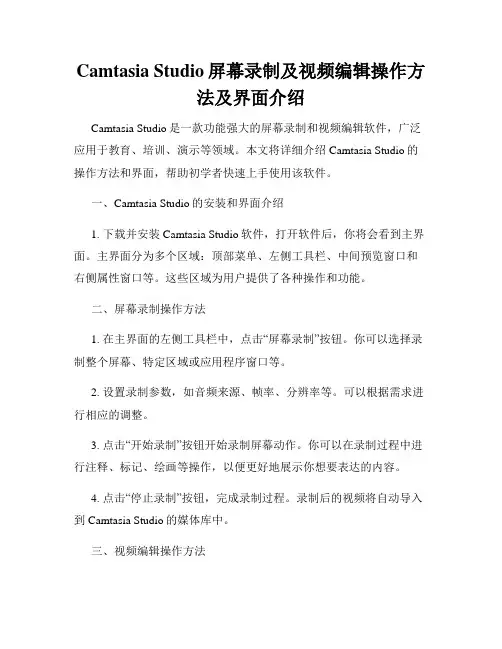
Camtasia Studio屏幕录制及视频编辑操作方法及界面介绍Camtasia Studio是一款功能强大的屏幕录制和视频编辑软件,广泛应用于教育、培训、演示等领域。
本文将详细介绍Camtasia Studio的操作方法和界面,帮助初学者快速上手使用该软件。
一、Camtasia Studio的安装和界面介绍1. 下载并安装Camtasia Studio软件,打开软件后,你将会看到主界面。
主界面分为多个区域:顶部菜单、左侧工具栏、中间预览窗口和右侧属性窗口等。
这些区域为用户提供了各种操作和功能。
二、屏幕录制操作方法1. 在主界面的左侧工具栏中,点击“屏幕录制”按钮。
你可以选择录制整个屏幕、特定区域或应用程序窗口等。
2. 设置录制参数,如音频来源、帧率、分辨率等。
可以根据需求进行相应的调整。
3. 点击“开始录制”按钮开始录制屏幕动作。
你可以在录制过程中进行注释、标记、绘画等操作,以便更好地展示你想要表达的内容。
4. 点击“停止录制”按钮,完成录制过程。
录制后的视频将自动导入到Camtasia Studio的媒体库中。
三、视频编辑操作方法1. 在媒体库中选中需要编辑的视频文件,将其拖入时间轴中。
时间轴位于主界面的底部,用于对视频进行剪辑和编辑。
2. 在时间轴上选择一个视频片段,你可以调整其时长,加入转场效果、添加过渡动画等。
通过这些编辑操作,使得视频显得更加流畅自然。
3. 利用Camtasia Studio提供的丰富特效和动画效果,对视频进行美化和修饰。
你可以调整亮度、对比度、饱和度等参数,以及添加文本、音频和图像等。
4. 在视频编辑过程中,你还可以选用Camtasia Studio提供的众多工具和功能,如调整音频、降噪、颜色校正等。
这些工具可帮助你达到更好的效果。
5. 完成编辑后,点击“文件”菜单中的“导出”选项,选择视频输出格式和分辨率,点击“导出”按钮即可生成最终的视频文件。
四、Camtasia Studio界面的其他设置1. 在顶部菜单中,有多个选项可供设置,如语言选择、首选项等。
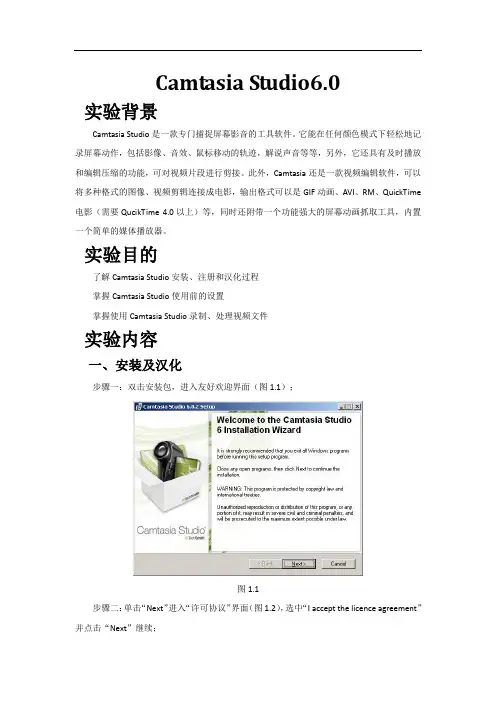
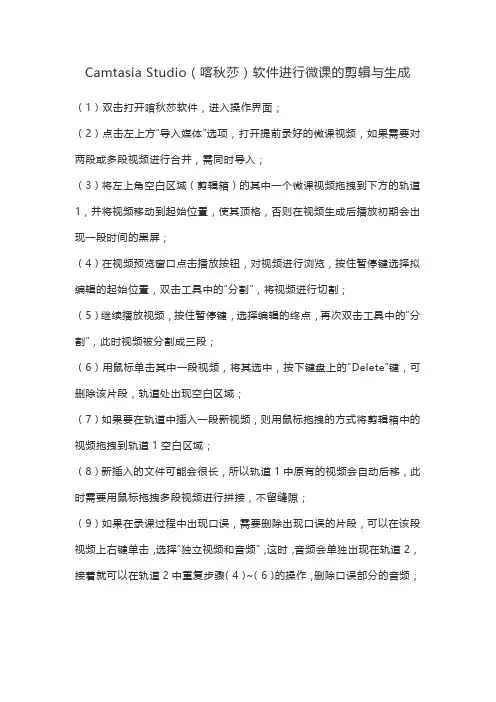
Camtasia Studio(喀秋莎)软件进行微课的剪辑与生成(1)双击打开喀秋莎软件,进入操作界面;(2)点击左上方“导入媒体”选项,打开提前录好的微课视频,如果需要对两段或多段视频进行合并,需同时导入;(3)将左上角空白区域(剪辑箱)的其中一个微课视频拖拽到下方的轨道1,并将视频移动到起始位置,使其顶格,否则在视频生成后播放初期会出现一段时间的黑屏;(4)在视频预览窗口点击播放按钮,对视频进行浏览,按住暂停键选择拟编辑的起始位置,双击工具中的“分割”,将视频进行切割;(5)继续播放视频,按住暂停键,选择编辑的终点,再次双击工具中的“分割”,此时视频被分割成三段;(6)用鼠标单击其中一段视频,将其选中,按下键盘上的“Delete”键,可删除该片段,轨道处出现空白区域;(7)如果要在轨道中插入一段新视频,则用鼠标拖拽的方式将剪辑箱中的视频拖拽到轨道1空白区域;(8)新插入的文件可能会很长,所以轨道1中原有的视频会自动后移,此时需要用鼠标拖拽多段视频进行拼接,不留缝隙;(9)如果在录课过程中出现口误,需要删除出现口误的片段,可以在该段视频上右键单击,选择“独立视频和音频”,这时,音频会单独出现在轨道2,接着就可以在轨道2中重复步骤(4)~(6)的操作,删除口误部分的音频;(10)如果需要将音频和视频一并删除,就需要用鼠标进行框选,或按住键盘上的“Ctrl”键,再用鼠标分别单击音频和视频,将音频和视频同时选中,重复步骤(4)~(6)的操作,删除音、视频;(11)如果需要重复使用某段视频,可以用鼠标单击该段视频,将视频片段选中,鼠标右键单击,选择“复制”→“粘贴”,即可完成视频片段的复用,若视频片段过宽,可以压缩之后再拖拽到轨道的相应位置;(12)如果需要在视频中插入文本或其他符号,可以利用工具中的“标注”,如插入文字后,可以调整字体、字号、颜色等,还可以在视频画面中用鼠标调整文字的位置,在轨道中也可以通过拖拽、拉伸或压缩等操作决定文字出现的时间和时长;(13)制作完成后,可通过拖动滚动条浏览所有片段,若轨道中的视频长度过长,可以用工具中的“放大”或“缩小”进行轨道整体的放大和缩小;(14)检查无误后,播放视频进行预览,再次检查不同片段是否拼接正确,有无画面或声音的断开,或是标注文字的丢失,重点检查剪辑的接缝处;(15)确认无误之后准备导出视频,选择左上角的“生成和分享”,在下拉菜单中选择相应的格式和参数,如Mp4 only(1080p),属于MP4格式的高清视频;(16)对编辑之后的视频进行重命名,并选择文件保存的位置,点击下一步,等待渲染;(17)打开渲染完的视频,再次播放视频进行检查。

Camtasia视频制作与剪辑教程Camtasia是一个功能强大且易于使用的视频制作与剪辑软件,可以帮助用户创建精美的教学视频、演示视频、产品展示视频等。
本教程将介绍Camtasia的基本操作和常用功能,帮助您快速上手Camtasia的使用。
第二步:了解Camtasia工作区打开Camtasia软件后,您将看到Camtasia的主界面。
首先,让我们来了解一下Camtasia的工作区。
1.资源库:位于左侧的资源库中,您可以找到各种预设的动画效果、标题、音频、视频片段等素材,可以在您的视频中使用。
3.预览窗口:位于右侧的预览窗口可以实时预览您的视频,以帮助您对效果进行调整。
第三步:导入素材1.添加视频:点击主界面上的“导入媒体”按钮,选择您要导入的视频文件,然后拖动到时间线上的视频轨道中。
2. 添加音频:同样,您可以通过“导入媒体”按钮将音频文件导入到Camtasia中,并拖动到时间线上的音频轨道中。
3.添加其他素材:如果您需要添加一些预设的动画效果、标题、背景音乐等素材,可以在资源库中选择,并拖动到时间线上的相应轨道中。
1.裁剪视频:选中您想要裁剪的视频,在预览窗口中设置剪辑起始点和结束点,然后在时间线上将它们拖动到所需位置。
2.添加转场效果:在视频片段之间添加转场效果可以使您的视频更加流畅。
在资源库中选择一个转场效果,并拖动到时间线上相应的位置。
3.调整音频:您可以在时间线上调整音频的音量,通过拖动音频轨道下方的音量控制条来实现。
第五步:添加特效和动画如果您想给您的视频添加一些特效和动画效果,Camtasia也提供了丰富的选项。
3.添加过渡效果:在视频片段之间添加过渡效果可以使您的视频更加平滑。
在资源库中选择一个过渡效果,并拖动到时间线上相应位置。
第六步:导出和分享视频1.导出视频:点击主界面上的“导出”按钮,选择您想要导出的视频格式和设置,然后点击“导出”按钮开始导出。
2.分享视频:您可以直接将导出的视频上传到视频网站、分享给社交媒体平台或通过邮件发送给其他人。
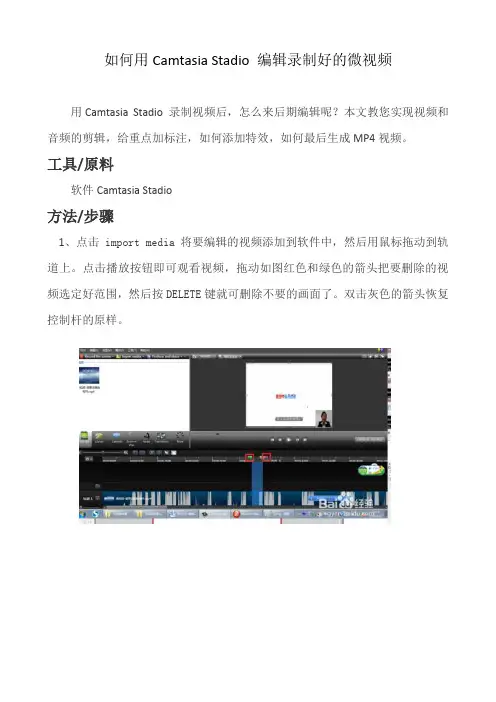
如何用Camtasia Stadio 编辑录制好的微视频
用Camtasia Stadio 录制视频后,怎么来后期编辑呢?本文教您实现视频和音频的剪辑,给重点加标注,如何添加特效,如何最后生成MP4视频。
工具/原料
软件Camtasia Stadio
方法/步骤
1、点击import media将要编辑的视频添加到软件中,然后用鼠标拖动到轨道上。
点击播放按钮即可观看视频,拖动如图红色和绿色的箭头把要删除的视频选定好范围,然后按DELETE键就可删除不要的画面了。
双击灰色的箭头恢复控制杆的原样。
2、点击工具-标注或者Callouts图标即可给重点画面添加标注
3、点击工具-转场或者Transitongs图标即可在两个画面之间添加转场效果
4、整个视频编辑好之后就可以生成视频了,点击Produce and share-自定义生成设置
5、选择生成MP4格式的文件,给项目命名,保存在指定的文件夹,单击完成即可。
6、项目渲染完成后即可打开保存的文件路径就可以播放mp4文件格式的视频了。

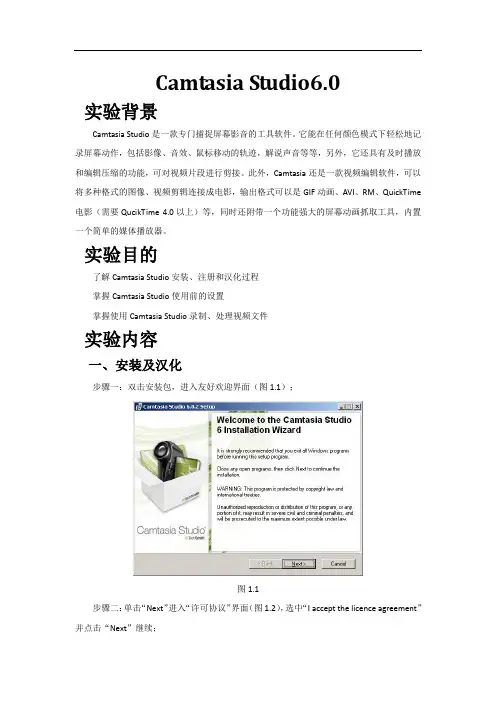
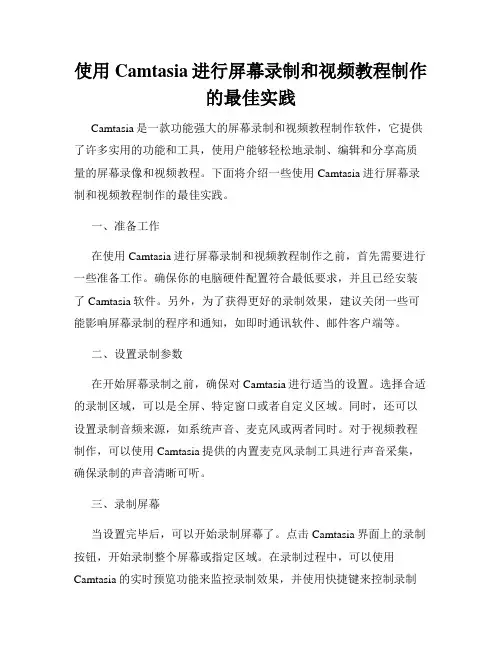
使用Camtasia进行屏幕录制和视频教程制作的最佳实践Camtasia是一款功能强大的屏幕录制和视频教程制作软件,它提供了许多实用的功能和工具,使用户能够轻松地录制、编辑和分享高质量的屏幕录像和视频教程。
下面将介绍一些使用Camtasia进行屏幕录制和视频教程制作的最佳实践。
一、准备工作在使用Camtasia进行屏幕录制和视频教程制作之前,首先需要进行一些准备工作。
确保你的电脑硬件配置符合最低要求,并且已经安装了Camtasia软件。
另外,为了获得更好的录制效果,建议关闭一些可能影响屏幕录制的程序和通知,如即时通讯软件、邮件客户端等。
二、设置录制参数在开始屏幕录制之前,确保对Camtasia进行适当的设置。
选择合适的录制区域,可以是全屏、特定窗口或者自定义区域。
同时,还可以设置录制音频来源,如系统声音、麦克风或两者同时。
对于视频教程制作,可以使用Camtasia提供的内置麦克风录制工具进行声音采集,确保录制的声音清晰可听。
三、录制屏幕当设置完毕后,可以开始录制屏幕了。
点击Camtasia界面上的录制按钮,开始录制整个屏幕或指定区域。
在录制过程中,可以使用Camtasia的实时预览功能来监控录制效果,并使用快捷键来控制录制进程,如暂停、停止、继续等。
录制结束后,Camtasia会自动将录制内容导入到编辑器中。
四、编辑录制内容在编辑器中,可以对录制的内容进行剪辑和修饰,使其更加专业和精美。
通过使用Camtasia提供的编辑工具,可以删除不需要的片段,调整视频长度,添加过渡效果,插入文本标注,设置音频音量等。
同时,还可以使用Camtasia的特效功能,如屏幕注释、光标高亮、放大镜等,来增强视频的清晰度和可读性。
五、添加音视频效果除了基本的编辑操作,Camtasia还提供了丰富的音视频效果供用户选择。
可以添加背景音乐、音频混音、音频剪辑等,使视频更加生动。
此外,还可以添加视频特效、转场效果、动画效果等,提升整体观感和专业程度。
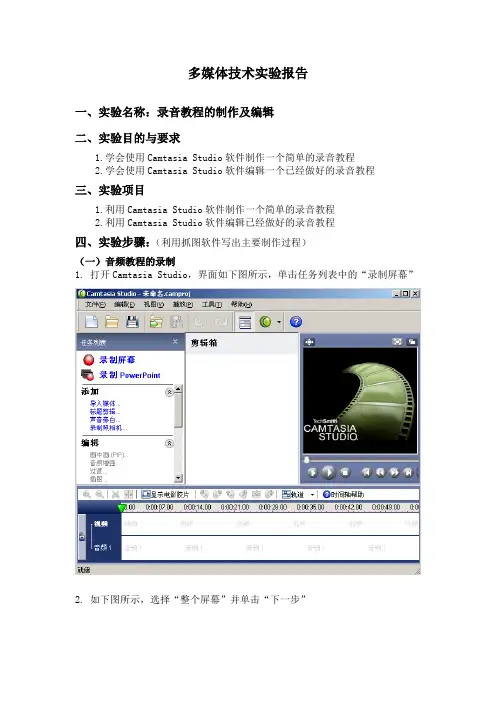
多媒体技术实验报告一、实验名称:录音教程的制作及编辑二、实验目的与要求1.学会使用Camtasia Studio软件制作一个简单的录音教程2.学会使用Camtasia Studio软件编辑一个已经做好的录音教程三、实验项目1.利用Camtasia Studio软件制作一个简单的录音教程2.利用Camtasia Studio软件编辑已经做好的录音教程四、实验步骤:(利用抓图软件写出主要制作过程)(一)音频教程的录制1. 打开Camtasia Studio,界面如下图所示,单击任务列表中的“录制屏幕”2. 如下图所示,选择“整个屏幕”并单击“下一步”3.如下图所示,选择“录制音频”并单击“下一步”4.如下图所示,选择“麦克风”并单击“下一步”5.如下图所示,调节好音量后单击“下一步”6.如下图所示,选择“完成”7.即可看到如下图所示的录象器窗口8.单击“效果—注释—添加水印”,如下图所示,按照同样的方法可以添加其他注释效果9.如下图所示,单击“效果—声音—光标声音”,按照同样的方法,可以根据自己的需要,添加其他声音效果10.如下图所示,单击“效果—光标—显示光标”,按照同样的方法,可以根据自己的需要,添加其他光标效果11.如下图所示,单击“效果—选项”12.即可打开如下图所示的“效果选项”窗口,可以根据自己喜好修改13.如下图所示,单击“工具—选项”14. 即可打开如下图所示的“工具选项”窗口,选择“热键”选项卡,在屏幕绘制热键中选中CTRL,然后单击确定即可15.设置屏幕绘制热键后,在录制屏幕时,按下CTRL键,即可用鼠标画出如下图所示的区域16.相关参数设置好后,单击录象器中的“录制”按钮即可开始录制屏幕17.录制过程中,屏幕的右下角会交替闪烁图标,录制结束双击该图标,即可打开如下图所示的窗口,单击“停止”即可,或者直接按F10也可停止录制过程18.停止录制后,屏幕上会自动弹出如下图所示的窗口19.单击右下脚的“保存”按钮,以文件名jianglei保存刚刚录制的音频教程(二)音频教程的编辑1. 打开Camtasia Studio,界面如下图所示,单击任务列表中的“导入媒体”2.导入已经保存好的媒体后,界面如下3. 如下图所示,按住鼠标左键,把导入的媒体拖到下面4. 如下图所示,单击左侧的“标题剪辑”5. 如下图所示,打开创建标题剪辑的窗口,导入事先存好的月亮绕地球转的图片,并输入标题文字,并使其上对齐居中6.单击“确定”后,窗口如下7.把做好的标题剪辑也拖到下面,放在媒体的前端,如下图所示8.单击下面的“显示电影胶片”后界面如下,然后单击左侧的“过度”9.选择一种合适的过度效果,并将其拖入到两个胶片之间的箭头上10.单击“完成”后,即可预览到如下图所示的效果11. 如下图所示,单击左侧的“缩放局部画面”12.选择要缩放的帧后,单击“添加缩放局部画面关键帧”13. 如下图所示,选择“自定义缩放大小”,选中要放大的部位帧”,如下图所示,选择“显示整个视频”17.单击“完成”后界面如下图所示。
教你轻松做视频—Camtasia Studio视频编辑工具之前一直有网友希望自己写一篇关于视频编辑的文章,其实说起视频编辑,笔者也只是初窥门径。
记得第一次自己录视频的时候,当时只知道将录制好的视频傻乎乎的往优酷、土豆、17173等网站上贴,然后紧接着的评论就是“无聊、没劲、编辑也不会吗?”,迫于强大的压力,特意花了点时间去摸索了下所谓的视频编辑。
其实说的简单点,视频编辑大体上分为三步“导入素材—编辑整合—生成视频”,故而今天在这里和大家分享如何通过简单的几步制作一部属于自己的视频,希望大家在以后自己所录制视频中能够运用得到。
一、准备工作首先视频录制软件笔者就不多说了,网络上有很多种,这里着重说一下视频编辑软件的选择,笔者发现,在众多视频编辑软件中,Camtasia Studio(以下简称CS)是比较浅显易懂的一款,其强大的整合编辑功能、简易的操作,即使你是新手,只要稍微动动手,即可编辑一段完美的视频【软件资料】软件名称——Camtasia Studio软件版本——6.0.3软件大小——37.68M软件环境——Winxp/vista/win7/2000/2003软件下载——原版客户端下载/soft/15179.htm汉化补丁下/soft/15842.htm安装和汉化的过程笔者就不做重点介绍了除了编辑软件外,重点需要的当然是一部完整的视频文件啦,CS支持市面上大部分的视频格式。
还需要一些图片及音频,准备OK以后即可开始制作了二、视频编辑首先打开CS6,软件此时会自动弹出欢迎对话框,包括视频录制、语音旁白、PowerPoint 录制和导入媒体四项功能,由于我们是对视频进行编辑,故而我们选择导入媒体图1、软件欢迎界面将准备好的视频、音频、图片等内容全部导入软件后,软件即跳转至如下对话框图2、准备就绪大家都知道每部视频都需要一个开场白,例如是介绍这部视频的一些大概内容啊,如果是自创视频还要写一些演员表啊什么的,我们就先来看下视频的开场白如何制作。
CamtasiaStudio生成视频的方法
大体步骤:保存原始文件→编辑原始文件→保存项目文件→生成视频文件一.录制结束后选择保存位置
二.选择编辑录像
三.将原始文件导入录屏软件进行编辑,保存项目文件
1.选择尺寸
2.进行编辑、剪切、提高音量(声音小的)、降噪等处理后,保存项目文件。
保存项目之后就不要移动编辑过程中用到的文件,图片,配音文件等。
四.生成视频文件
等待生成结束
注意:生成较占用系统资源,所以在生成过程中不要进行其他的操作,生成过程也有可能出错,出错后一般将未生成的项目重新生成即可。
五.区别我们保存的文件。
录像文件和项目文件一定要保存好,发现生成的视
频文件有缺陷,还可以再次编辑生成,而不需要重录。
当然,如果发现有严重
问题,像知识讲解错误,课件错误,噪音太大(降噪都出来不好)等等,必须
重录的还需要重录。
六.命名和上交文件
将需要上交的课件和视频文件放在一个文件夹内,以知识点命名。
如果有多个知识点,分别装在多个文件夹内,再一起装在一个以自己的姓名命名的文件夹内,然后压缩上交。
上述步骤不一定要严格按照步骤来,实现目的的方法是多种多样的,老师
们有好的经验和方法大家也可以在一起交流。
在编辑视频时,可参考以下操作步骤,首次操作需要首先打开视频编辑软件,之后无需再打开,只需新建方案继续编辑即可。
1.打开软件双击打开视频编辑软件,如图所示2.将音频和视频复制到软件中将已录制的视频文件和音频文件拖至“剪辑箱”3.将视频拖入时间轴选择视频文件,按住鼠标左键不放,将视频拖至下面的时间轴中,会弹出“方案设置”对话框,单击“预设”右侧的下拉按钮,从列表中选择“录制尺寸”选项,然后单击“确定”按钮即可。
4.解除音频和视频的链接然后,执行“编辑>时间轴>从视频1解除音频1的链接”命令,弹出提示对话框,单击“是”按钮。
5.将音频拖入时间轴用同样的方法将音频拖至时间轴中,接下来进行编辑即可。
6.编辑视频注意事项编辑视频时需认真听音频,注意保持音频和视频操作的一致性,对视频的编辑主要有以下两个操作,分别为,扩展帧和剪切操作。
并且在编辑音频时,需要把视频锁定,编辑视频时需要将音频锁定,锁定方法很简单,只需单击时间轴左侧的小锁按钮即可,扩展帧:当画面播放太短,而配的音频较长时,采用此操作执行“编辑>扩展帧”命令,在弹出的对话框中输入需要停顿的秒数即可。
剪切视频操作:当该段视频操作有误,或者在某处停顿时间过长时执行此操作。
将播放控制条定位在某处,拖动控制条,选择需剪除的视频段,单击上方的“剪切”按钮即可。
关于音频的操作同样有两种,一个是剪切音频,其操作同剪切视频一致。
还有一个为分隔音频操作。
分隔音频:当音频以陈述完毕某操作,而视频仍旧在执行,音频开始描述下一操作。
可将控制条定位至某句话的结束和下一句的开始处,单击上方的“分隔”按钮按住鼠标左键不放,拖动后面的时间至合适的位置。
编辑完成后,按Ctrl + S组合键进行保存,在打开的“另存为”对话框中,选择合适的保存位置,一般保存与音频和视频保存在同一位置,输入合适的文件名,单击“保存”按钮即可。
7.新建方案继续编辑然后可回到视频编辑界面,按Ctrl + N组合键新建方案开始下一个视频的编辑。
多媒体技术实验报告
一、实验名称:录音教程的制作及编辑
二、实验目的与要求
1.学会使用Camtasia Studio软件制作一个简单的录音教程
2.学会使用Camtasia Studio软件编辑一个已经做好的录音教程
三、实验项目
1.利用Camtasia Studio软件制作一个简单的录音教程
2.利用Camtasia Studio软件编辑已经做好的录音教程
四、实验步骤:(利用抓图软件写出主要制作过程)
(一)音频教程的录制
1. 打开Camtasia Studio,界面如下图所示,单击任务列表中的“录制屏幕”
2. 如下图所示,选择“整个屏幕”并单击“下一步”
3.如下图所示,选择“录制音频”并单击“下一步”
4.如下图所示,选择“麦克风”并单击“下一步”
5.如下图所示,调节好音量后单击“下一步”
6.如下图所示,选择“完成”
7.即可看到如下图所示的录象器窗口
8.单击“效果—注释—添加水印”,如下图所示,按照同样的方法可以添加其他
注释效果
9.如下图所示,单击“效果—声音—光标声音”,按照同样的方法,可以根据自己的需要,添加其他声音效果
10.如下图所示,单击“效果—光标—显示光标”,按照同样的方法,可以根据
自己的需要,添加其他光标效果
11.如下图所示,单击“效果—选项”
12.即可打开如下图所示的“效果选项”窗口,可以根据自己喜好修改
13.如下图所示,单击“工具—选项”
14. 即可打开如下图所示的“工具选项”窗口,选择“热键”选项卡,在屏幕
绘制热键中选中CTRL,然后单击确定即可
15.设置屏幕绘制热键后,在录制屏幕时,按下CTRL键,即可用鼠标画出如下图所示的区域
16.相关参数设置好后,单击录象器中的“录制”按钮即可开始录制屏幕
17.录制过程中,屏幕的右下角会交替闪烁图标,录制结束双击该图标,即
可打开如下图所示的窗口,单击“停止”即可,或者直接按F10也可停止录制过程
18.停止录制后,屏幕上会自动弹出如下图所示的窗口
19.单击右下脚的“保存”按钮,以文件名jianglei保存刚刚录制的音频教程(二)音频教程的编辑
1. 打开Camtasia Studio,界面如下图所示,单击任务列表中的“导入媒体”
2.导入已经保存好的媒体后,界面如下
3. 如下图所示,按住鼠标左键,把导入的媒体拖到下面
4. 如下图所示,单击左侧的“标题剪辑”
5. 如下图所示,打开创建标题剪辑的窗口,导入事先存好的月亮绕地球转的图片,并输入标题文字,并使其上对齐居中
6.单击“确定”后,窗口如下
7.把做好的标题剪辑也拖到下面,放在媒体的前端,如下图所示
8.单击下面的“显示电影胶片”后界面如下,然后单击左侧的“过度”
9.选择一种合适的过度效果,并将其拖入到两个胶片之间的箭头上
10.单击“完成”后,即可预览到如下图所示的效果
11. 如下图所示,单击左侧的“缩放局部画面”
12.选择要缩放的帧后,单击“添加缩放局部画面关键帧”
13. 如下图所示,选择“自定义缩放大小”,选中要放大的部位
帧”,如下图所示,选择“显示整个视频”
17.单击“完成”后界面如下图所示。
单击左侧的“插图”
18.可以根据自己需要在添加插图,而且还可以在插图上写上文字注释,面如下图所示
19.单击“确定”后,界面如下图所示
20.单击“完成”后,界面如下图所示。
把时间线拖至后面,放在要删除的地方,如下图所示,单击左面的“分割”
21.选中刚才已经分割的部分,如下图所示,右击鼠标,选择“从时间线移除”即可删除后面多余的内容
22.可以根据自己需要,对其他相应的地方做出修改,直到满意为止
23.编辑完成后,如下图所示,单击左侧的“生成视频为”
24. 如下图所示,在弹出的生成向导中选择“自定义产品”,单击“下一步”,然后选择“”,根据向导一步步往下做
24.选择好保存的位置导出即可,如下图所示
25.生成向导的最终效果如下
26.单击“完成”后,导出窗口如下图所示
五、实验结果
利用Camtasia Studio软件制作了一个简单的“用Flash制作《月亮绕地球转》”录音教程
六、实验心得:
虽然对整个录音教程已经熟悉,但是在录制时还是出现了多次错误。
录制的过程并没有想象的那么容易,不仅仅是一个动手做的过程,还需要语言时刻紧跟配合,一次性录好确实有点困难。
这次实验我一共录了三四次,才达到动作和语言连贯,不管怎么说,我最终还是成功的完成了本次实验的录音,而且在后期编辑过程中,通过加入各种效果,使我的作品更加完整了。